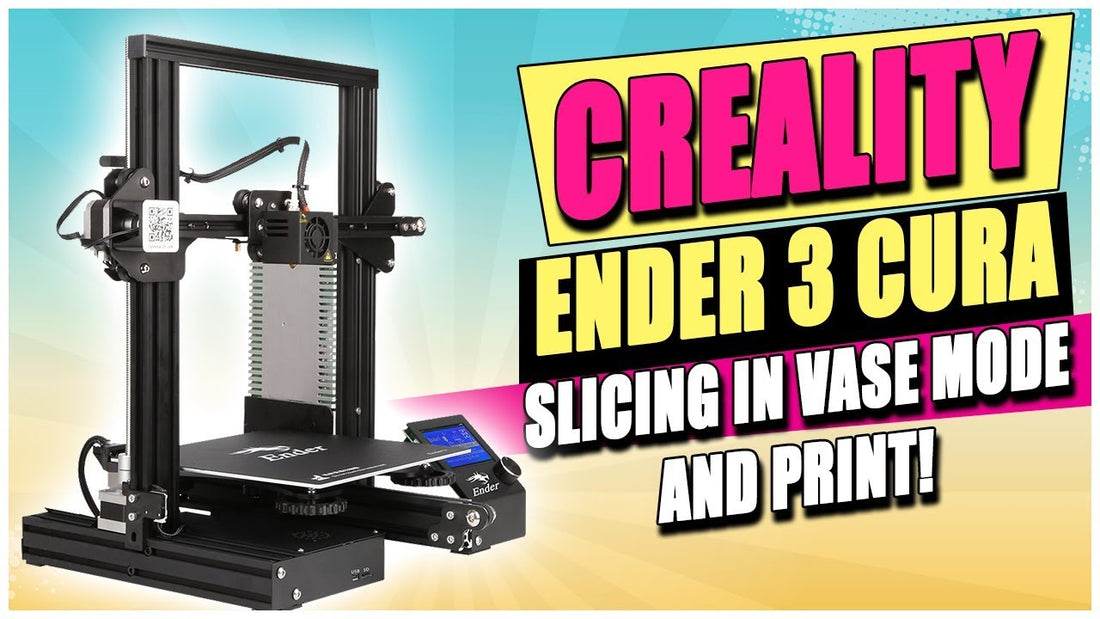Aujourd'hui, nous allons vous expliquer comment utiliser Cura pour trancher et nous allons trancher un modèle en mode vase et imprimer sur la Creality Ender 3.
Tout d'abord, ouvrez Cura et sélectionnez un modèle. Je choisis un modèle de thinkiverse, dans ce cas le vase Julla . Même si un modèle est solide, ne vous en souciez pas trop, lorsque vous choisissez l'option de contour extérieur en spirale, il évidera l'article pour vous.
Pour charger votre modèle dans Cura, sélectionnez ouvrir (l'icône à gauche qui ressemble à un dossier, et sélectionnez le vase modèle que vous souhaitez imprimer, choisissez solide. Passez en vue solide pour voir à quoi il ressemblera en tant que produit fini Vous pouvez le faire en sélectionnant les options d'affichage dans le coin supérieur gauche.
Les zones rouges indiquent les surplombs, assurez-vous que vous serez d'accord avec les supports fournis par la forme de votre modèle.
Cliquez sur les paramètres en haut à droite, sélectionnez configurer la visibilité des paramètres et cochez tout pour les activer tous. De cette façon, vous pouvez accéder à tout sur le menu à droite. Recherchez la vitesse et voyez à quoi vous imprimez, nous imprimons à des hauteurs de couche de 0,2 mm.
La rétraction ne sera pas vraiment un problème car il n'y a vraiment pas de re-pistes, c'est un flux constant autour du périmètre. Notre vitesse est de 60 mm par seconde. Vérifiez maintenant la spirale, également connue sous le nom de mode vase. Spiraliser le contour extérieur doit être coché.

Une fois que vous vous êtes assuré de vos paramètres, cliquez sur préparer dans le coin inférieur droit. Vous pourrez désormais voir en mode calque en haut au lieu de la vue solide. De cette façon, vous verrez exactement à quoi cela ressemblera imprimé couche par couche.
Faites glisser le curseur sur la droite de haut en bas pour voir le visage à différents points du processus d'impression. Utilisez cet outil pour vous assurer que votre forme est creuse.
Le programme Cura indique que cela prendra environ 2,5 heures. Beaucoup d'entre vous savent que c'est horriblement imprécis , cela prendra en fait environ 3 heures. C'est aussi votre chance de renommer votre projet, je renomme le mien E3-Julla_Vase.
Je vais réduire le mien pour qu'il s'imprime plus rapidement. Vous pouvez le faire sur le côté gauche en cliquant sur l'icône de mise à l'échelle. Assurez-vous de modifier chaque axe, X, Y et Z, du même pourcentage si vous voulez que votre vase reste proportionnel. J'ai réduit le mien à 70 %. Cela ramène mon temps estimé à 1,5 heure, ce sera probablement encore plus proche de 2 heures environ.

Insérez maintenant votre carte SD et enregistrez-y votre modèle. Insérez ensuite la carte SD dans l'imprimante et vous pouvez commencer à imprimer votre vase.